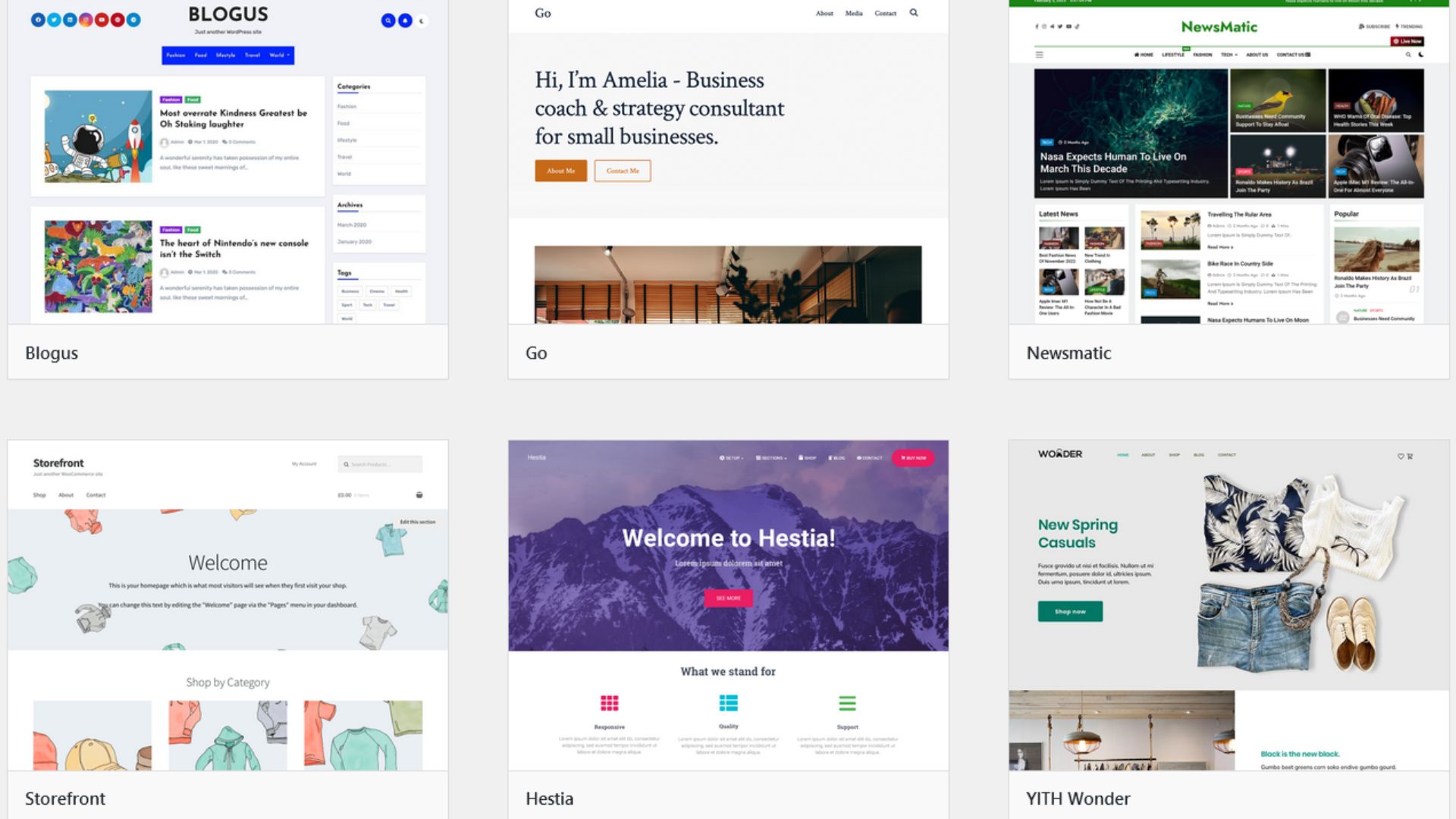Aunque instalar temas de WordPress hasta encontrar el adecuado es una práctica común, los expertos en WordPress recomiendan mantener el directorio de temas organizado eliminando los que no se utilizan actualmente.
Borrar un tema en WordPress se puede hacer a través del panel de WordPress, FTP y el administrador de archivos de DonWeb. Esta guía te proporcionará una explicación detallada de cada uno de estos tres métodos. Además, te ayudaremos a determinar qué temas de WordPress mantener y eliminar.
Elimina un tema de WordPress utilizando el panel de control
La forma más simple de eliminar un tema de WordPress es a través del panel de administración. El único requisito es tener privilegios de administrador, que te permitirán acceder y eliminar los temas de WordPress instalados en el sitio. Luego debes ir a Temas, hacer clic en Detalles del tema, seleccionar la opción Borrar y confirmar tu decisión.
Aquí está la forma detallada de hacerlo:
1. Desde el menú principal del panel de control de WordPress, ve a Apariencia → Temas.
2. Tu tema activo es el primer tema de WordPress que aparece en el directorio. Coloca el cursor sobre el tema inactivo que deseas eliminar y luego haz clic en Detalles del tema.
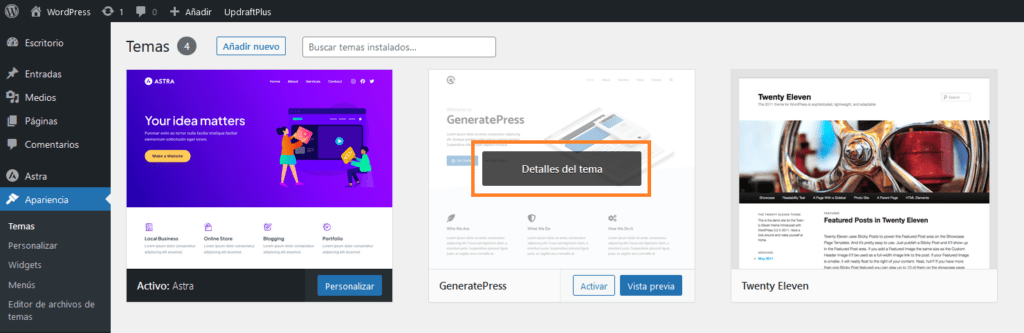
3. Aparecerá una ventana emergente que muestra el tema que has seleccionado. De la esquina inferior derecha de la ventana, selecciona la opción Borrar.
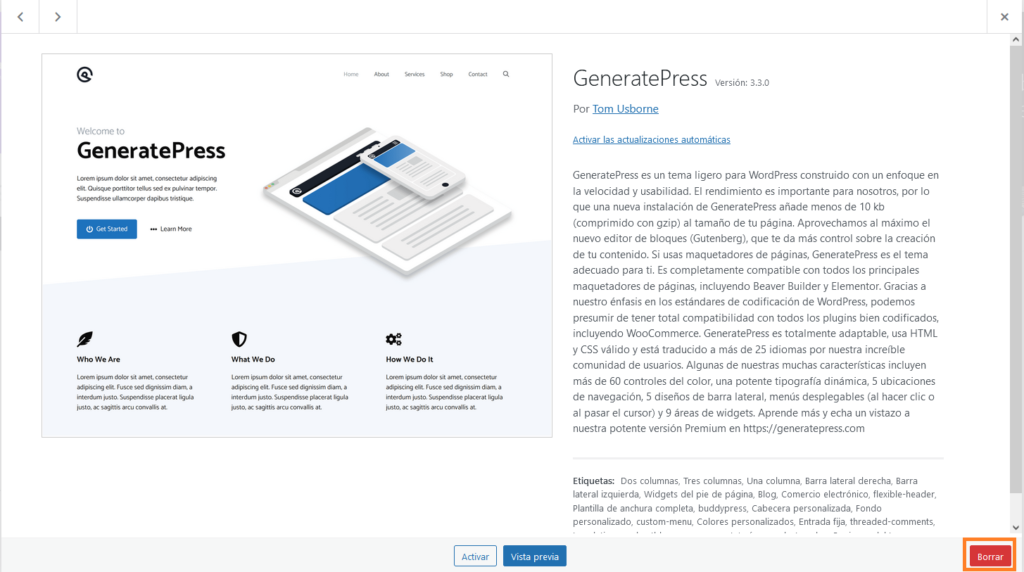
4. Una ventana emergente solicitará tu confirmación. Para eliminar el tema de tu directorio de WordPress, haz clic en Aceptar.
Eliminar un tema de WordPress usando File Transfer Protocol (FTP)
Para acceder a los archivos del sitio web desde una computadora remota, los usuarios que no tengan acceso al panel de administración de WordPress pueden usar un cliente FTP.
El mensaje de error «Deletion failed, the theme requested does not exist» también se puede resolver utilizando el método Protocolo de Transferencia de Archivos. Cuando el proceso de eliminación inicial no puede eliminar todos los archivos de temas del sitio, aparece este mensaje de error.
Después de configurar y establecer una conexión FTP, sigue estos pasos para eliminar un tema de tu sitio web de WordPress:
1. En la base de datos, ve a la carpeta wp-content en tu directorio raíz. Luego, ve a la carpeta Themes.
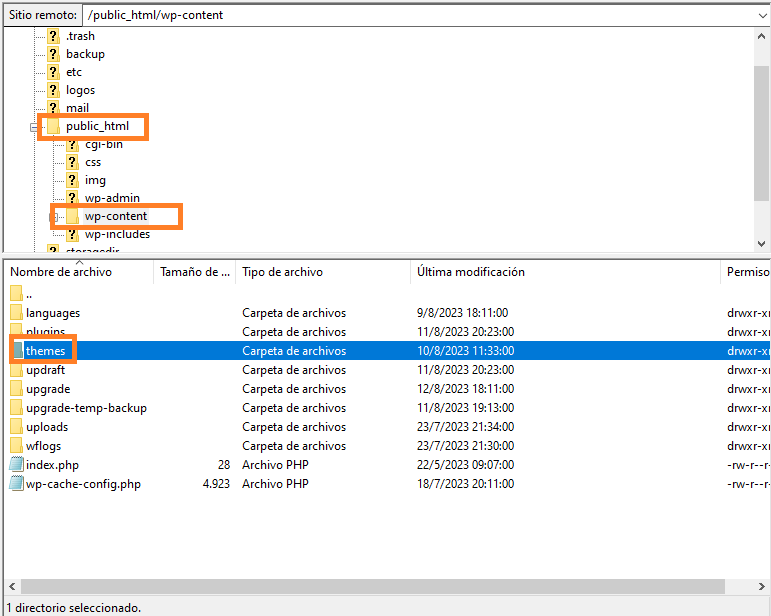
2. Busca el tema que deseas eliminar en esta carpeta. Pulsa el botón derecho y haz clic en Borrar.
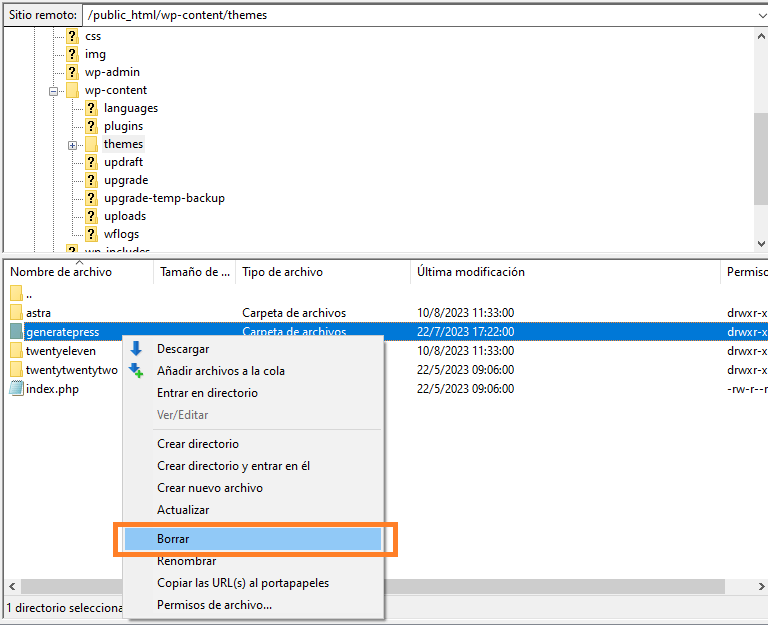
3. Una ventana emergente solicitará tu confirmación. Para eliminar el tema de tu directorio de WordPress, haz clic en el botón Aceptar.
Eliminar un tema de WordPress utilizando el panel de DonWeb
A través del panel de control Ferozo, los usuarios de DonWeb pueden eliminar los temas de WordPress que no usen. Puedes usar el Administrador de archivos para acceder a los archivos de la página web y eliminar temas en lugar de usar un cliente FTP.
Aquí están las instrucciones para hacerlo:
1. Abre el Administrador de Archivos en Ferozo.
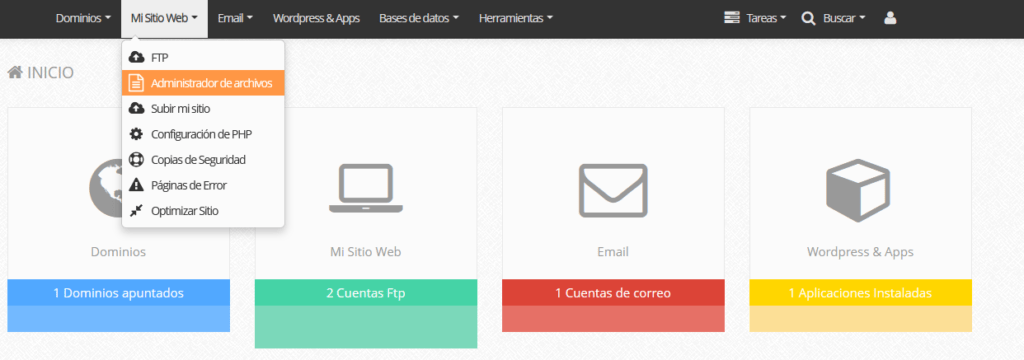
2. Ve a la carpeta wp-content → Themes en el directorio raíz.
3. Haz clic con el botón derecho en la carpeta del tema que desea eliminar y luego selecciona Eliminar. También puedes hacerlo haciendo clic en icono de «trash».
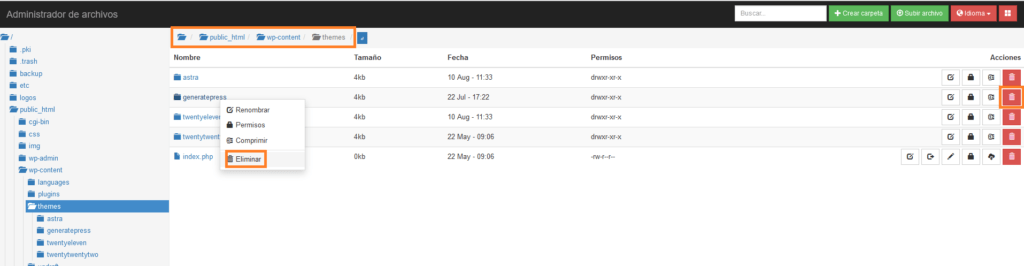
4. Un mensaje de confirmación aparecerá como medida de seguridad. Para continuar, haz clic en Eliminar.
¿En qué momento se debe eliminar un tema de WordPress?
Una página web de WordPress no debe tener demasiados temas sin usar. Un exceso de archivos de temas puede hacer que el rendimiento de la web sea más lento y consuma más espacio de almacenamiento.
Además, es muy probable que los temas que no están activos estén obsoletos. La falta de actualizaciones puede causar fallas de seguridad que los piratas informáticos pueden aprovechar.
Las siguientes son señales de cuándo eliminar un tema de tu sitio de WordPress tiene sentido:
- Si activas un tema nuevo.
- El tema de pruebas no se ajusta a sus necesidades.
- Es un tema obsoleto.
- El equipo de desarrollo del tema ya no proporciona soporte ni publica actualizaciones.
¿En qué momento es mejor mantener un tema de WordPress?
Aunque eliminar los temas de WordPress puede mejorar la funcionalidad de tu sitio web, hay situaciones en las que sigue siendo necesario mantenerlos.
En una red de WordPress con múltiples sitios, es imposible eliminar temas que están activos en otro subsitio. Los webmasters pueden usar temas gratuitos para pruebas en ocasiones, por lo que eliminarlos puede causar errores.
Por lo tanto, te sugerimos que consultes con otros usuarios de tu red antes de eliminar un tema de WordPress.
IMPORTANTE
Si estás usando el tema hijo, no borres el tema padre. Si lo haces, el tema hijo dejará de funcionar, lo que puede causar muchos errores en su sitio web.
Conclusiones
No hay nada malo en probar varios temas de WordPress antes de tomar una decisión. Sin embargo, eliminar los que ya no utilices hará que tu sitio web de WordPress funcione mejor y sea más seguro a largo plazo.
Esperamos que estas instrucciones te ayuden a eliminar un tema de WordPress. Para crear un sitio web de alto rendimiento, asegúrese de utilizar un alojamiento de WordPress confiable.